По умолчанию при копировании (или вырезание) и вставке в Excel все элементы исходной ячейки или диапазона (данные, форматирование, формулы, проверка, комментарии) вставляются в целевые ячейки. Это происходит при нажатии клавиш CTRL+V для вставки. Так как это может быть не то, что вы хотите, у вас есть много других вариантов вставки, в зависимости от того, что вы копируете.
Например, может потребоваться вставить содержимое ячейки, но не ее форматирование. Или, может быть, вы хотите транспонировать вставленные данные из строк в столбцы. Или может потребоваться вставить результат формулы вместо самой формулы.
Важно: При копировании и вставки формул может потребоваться исправить ссылки на ячейки. Однако ссылки не изменяются при вырезанных и вставленных формулах.
Совет: Скопировать формулы в смежные ячейки листа также можно с помощью маркера заполнения.
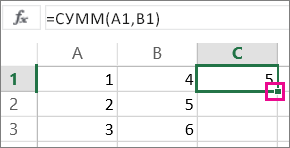
Параметры меню "Вставка" (на ленте)
Выберите Главная, щелкните значок буфера обмена (Вставить) и выберите нужный вариант вставки. Например, чтобы вставить только форматирование из скопированной ячейки, выберите Форматирование 
|
Значок |
Название параметра |
Что вставляется |
|---|---|---|
|
|
Вставить |
Вставка всего содержимого скопированных ячеек. |
|
|
Сохранить ширину столбцов оригинала |
Вставка содержимого скопированных ячеек с сохранением ширины столбца. |
|
|
Транспонировать |
Вставка содержимого скопированных ячеек с изменением ориентации. Данные строк будут вставлены в столбцы, и наоборот. |
|
|
Формулы |
Формулы без форматирования и комментариев. |
|
|
Значения |
Результаты формул без форматирования и комментариев. |
|
|
Форматирование |
Только форматирование из скопированных ячеек. |
|
|
Значения и исходное форматирование |
Вставка значений и формата скопированных ячеек. |
|
|
Вставить связь |
Вставка ссылки на исходные ячейки вместо содержимого скопированных ячеек. |
|
|
Рисунок |
Вставка скопированного изображения. |
|
|
Связанный рисунок |
Вставка скопированного изображения со ссылкой на исходные ячейки (изменения, внесенные в исходных ячейках, отражаются и в ячейках, куда вставлено изображение). |
Специальная вставка
Чтобы использовать параметры в поле Специальная вставка, выберите Главная, щелкните значок буфера обмена (Вставить) и выберите Специальная вставка.
Сочетание клавиш: CTRL+ALT+V.

В диалоговом окне Специальная вставка выберите атрибут, который нужно вставить.
Примечание: В зависимости от типа скопированных данных и параметра, выбранного в разделе Вставить, некоторые параметры могут быть неактивны.
|
Параметр вставки |
Действие |
|
Все |
Вставляет все содержимое ячейки и форматирование скопированных данных. |
|
Формулы |
Вставляет только формулы скопированных данных, введенные в строке формул. |
|
Значения |
Вставляет только значения скопированных данных, отображаемые в ячейках. |
|
форматы |
Вставляет только форматирование ячеек скопированных данных. |
|
Примечания и примечания |
Вставляет только примечания и заметки, прикрепленные к скопированной ячейке. |
|
Проверка |
Вставляет правила проверки данных для скопированных ячеек в область вставки. |
|
с исходной темой |
Вставляет все содержимое ячейки в форматирование темы документа, которое применяется к скопированным данным. |
|
без рамки |
Вставляет все содержимое ячейки и форматирование, примененные к скопированной ячейке, кроме границ. |
|
ширины столбцов |
Вставляет ширину одного скопированного столбца или диапазона столбцов в другой столбец или диапазон столбцов. |
|
формулы и форматы чисел |
Вставляет только формулы и все параметры форматирования чисел из скопированных ячеек. |
|
значения и форматы чисел |
Вставляет только значения и все параметры форматирования чисел из скопированных ячеек. |
|
Все условные форматы слияния |
Вставляет содержимое и параметры условного форматирования из скопированных ячеек. |
Можно также указать математическую операцию, применяемую к скопированным данным.
|
Операция |
Действие |
|
Ни одного |
Указывает, что никакие математические операции не будут применяться к скопированным данным. |
|
Добавить |
Добавляет скопированные данные в данные в целевой ячейке или диапазоне ячеек. |
|
вычесть |
Вычитает скопированные данные из данных в целевой ячейке или диапазоне ячеек. |
|
умножить |
Умножает скопированные данные на данные в целевой ячейке или диапазоне ячеек. |
|
разделить |
Делит скопированные данные на данные в целевой ячейке или диапазоне ячеек. |
|
Другие параметры |
Действие |
|---|---|
|
Пропуск пустых значений |
Позволяет избежать замены значений в области вставки, если в области копирования появляются пустые ячейки при выборе этого проверка поля. |
|
Транспонировать |
Изменяет столбцы скопированных данных на строки и наоборот при выборе этого поля проверка. |
|
Вставить связь |
Щелкните, чтобы создать ссылку на скопированные ячейки. |
Проверка и исправление ссылок на ячейки в вставленной формуле
Примечание: Ссылки на ячейки автоматически корректируются при вырезанной (не копируемой) и вставленной формуле.
После вставки скопированной формулы необходимо убедиться, что все ссылки на ячейки верны в новом расположении. Ссылки на ячейки могли быть изменены в зависимости от ссылочного типа (абсолютный, относительный или смешанный), используемый в формуле.

Например, если скопировать формулу в ячейку A1 и вставить ее две ячейки вниз и вправо (C3), ссылки на ячейки в вставленной формуле изменятся следующим образом:
|
Ссылка |
Новая ссылка |
|---|---|
|
$A$1 (абсолютный столбец и абсолютная строка) |
$A$1 |
|
A$1 (относительный столбец и абсолютная строка) |
C$1 |
|
$A1 (абсолютный столбец и относительная строка) |
$A3 |
|
A1 (относительный столбец и относительная строка) |
C3 |
Если ссылки на ячейки в формуле не дают нужный результат, попробуйте переключиться на другие типы ссылок:
-
Выберите ячейку, содержащую формулу.
-
В строке формул

-
Нажмите клавишу F4, чтобы переключиться между сочетаниями ссылок, и выберите нужное.
Дополнительные сведения о ссылках на ячейки см. в разделе Общие сведения о формулах.
При копировании в Excel в Интернете можно выбрать параметры вставки в целевых ячейках.
Выберите Главная, щелкните значок буфера обмена, нажмите кнопку Вставить и выберите нужный вариант вставки. Например, чтобы вставить только форматирование из скопированной ячейки, выберите Вставить форматирование 
|
Значок |
Название параметра |
Что вставляется |
|---|---|---|
|
|
Вставить |
Вставка всего содержимого скопированных ячеек. |
|
|
Вставка формул |
Формулы без форматирования. |
|
|
Paste Values |
Результаты формул без форматирования. |
|
|
Форматирование вставки |
Только форматирование из скопированных ячеек. |
|
|
Вставка и транспонирование |
Все содержимое ячейки, но переориентирует содержимое при вставки. Данные строк будут вставлены в столбцы, и наоборот. |
Дополнительные сведения
Вы всегда можете задать вопрос эксперту в Excel Tech Community или получить поддержку в сообществах.



















